X
Nuestro equipo de editores e investigadores capacitados han sido autores de este artículo y lo han validado por su precisión y amplitud.
wikiHow's Content Management Team revisa cuidadosamente el trabajo de nuestro personal editorial para asegurar que cada artículo cumpla con nuestros altos estándares de calidad.
Este artículo ha sido visto 2343 veces.
Este wikiHow te enseñará a quitar el nombre e ícono de una aplicación del menú Aplicaciones sin tener que desinstalarla o borrarla , usando un Samsung Galaxy.
Pasos
-
1
-
2Toca el ícono ⋮. Este botón se localiza en la esquina superior derecha del menú Aplicaciones. Se abrirá un menú emergente.
-
3Toca Ajustes en el menú. Esto abrirá el menú de Ajustes de la pantalla de inicio en una página nueva.
-
4Toca Ocultar aplicaciones en la página de Ajustes de la pantalla de inicio. Esto abrirá una lista de todas la aplicaciones que puedes encontrar en el menú Aplicaciones.
-
5Toca la aplicación que quieras ocultar. Esto seleccionará la aplicación, y pondrá una palomita a lado suyo en la lista.
- Aquí podrás seleccionar varias aplicaciones para ocultarlas de una sola vez.
-
6Toca el botón APLICAR. Este botón se localiza en la esquina superior derecha de la pantalla. Esto ocultará todas las aplicaciones seleccionadas, y las quitará del menú Aplicaciones.
- Esto no desinstalará ninguna aplicación. Podrás seguir abriendo y utilizando todas las aplicaciones ocultas.
Anuncio
Acerca de este wikiHow
Anuncio




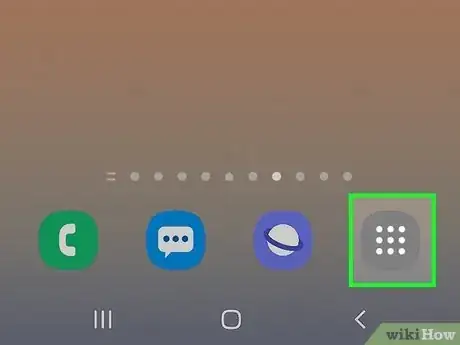

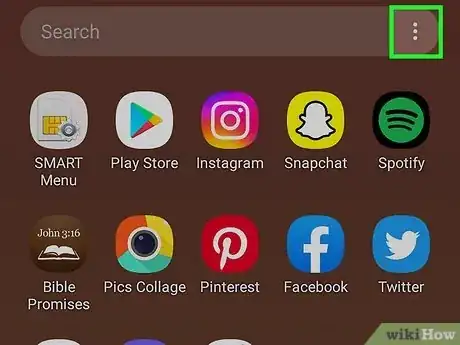
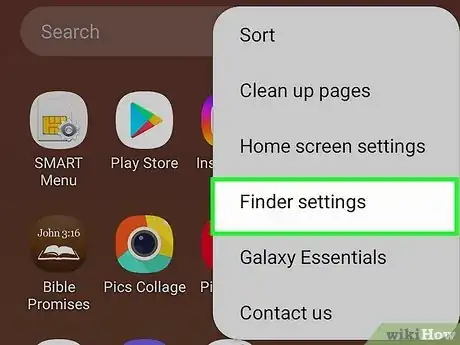
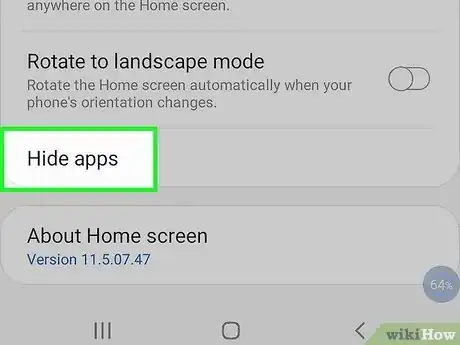
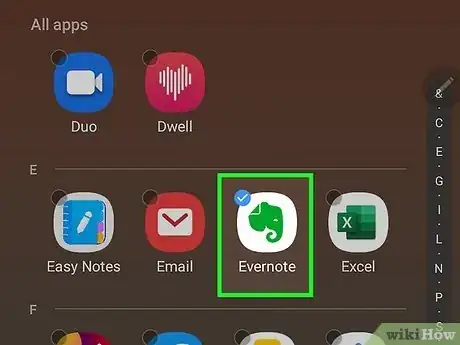
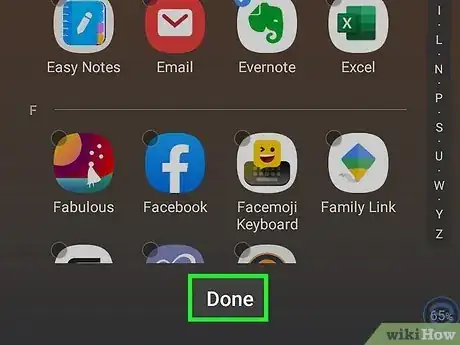
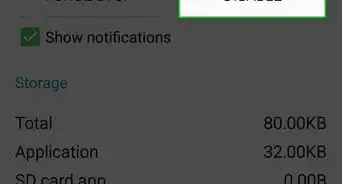
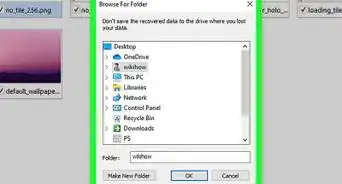
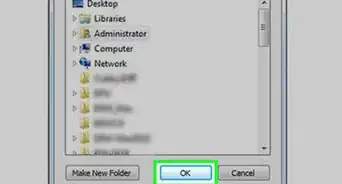
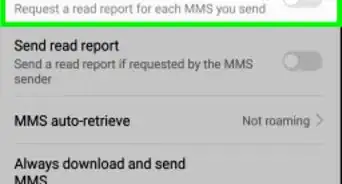
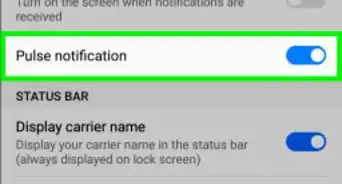
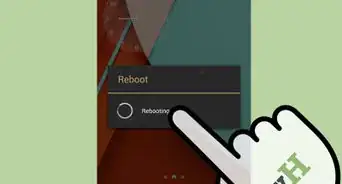
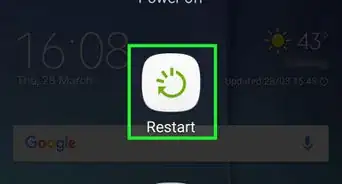

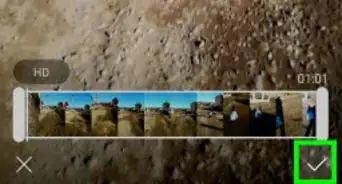
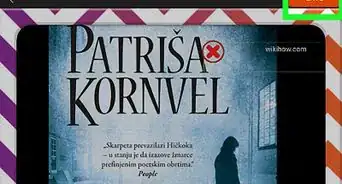
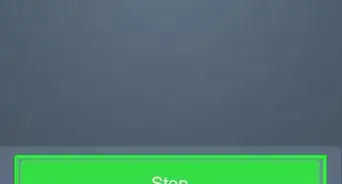
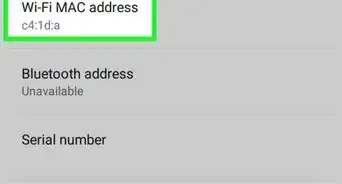
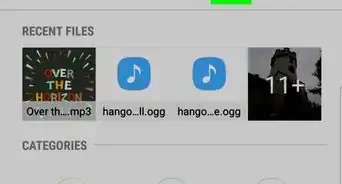
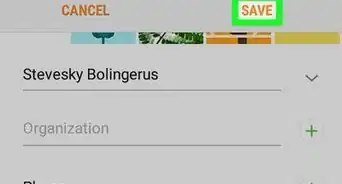
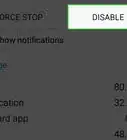
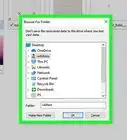
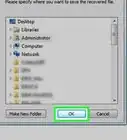
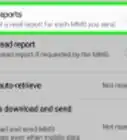

wikiHow's Content Management Team revisa cuidadosamente el trabajo de nuestro personal editorial para asegurar que cada artículo cumpla con nuestros altos estándares de calidad. Este artículo ha sido visto 2343 veces.